Qué hacer si presentas intermitencias en el proceso del Set de pruebas de Nómina Electrónica
Si al habilitar la Nómina electrónica, presentas intermitencias en el proceso del Set de Pruebas, podrás comunicarte con la Dirección de Impuestos y Aduanas Nacionales (DIAN) para obtener ayuda y resolver tu situación.
En este artículo, encontrarás una guía detallada sobre cómo contactar a la DIAN cuando tengas problemas para completar el Set de Pruebas. Con Alegra Nómina, podrás emitir la nómina de tus empleados de manera sencilla y sin complicaciones.
👉 Índice:
- Contacta con soporte telefónico de la DIAN.
A. Evidencia del proceso de habilitación.
B. Ingresar al correo enviado por la DIAN.
C. Diligencia la información del formulario.
D. Guarda la información.
E. Espera la respuesta de la DIAN. - Radica una PQR en la DIAN.
1. Contacta con soporte telefónico de la DIAN
Debes comunicarte al número telefónico 601 307 8064. Explica claramente el problema que estás enfrentando y un agente de soporte te brindarán la ayuda necesaria.
📢 Importante: informa al asesor si tienes autorizado un proveedor tecnológico distinto a Alegra, esta información permitirá a la DIAN entender tu situación de manera más precisa y brindarte una mejor asistencia.
A. Evidencia del proceso de habilitación
Recopila en un archivo de Word los pantallazos o capturas de pantalla de todo el proceso realizado, donde se pueda evidenciar:
- La fecha y hora del momento en que se está realizando el proceso.
- URL del sitio web.
Por ejemplo:

B. Ingresar al correo enviado por la DIAN
Al finalizar la llamada telefónica, la DIAN te enviará un correo electrónico al cual debes darle clic en el botón “Ingrese aquí”.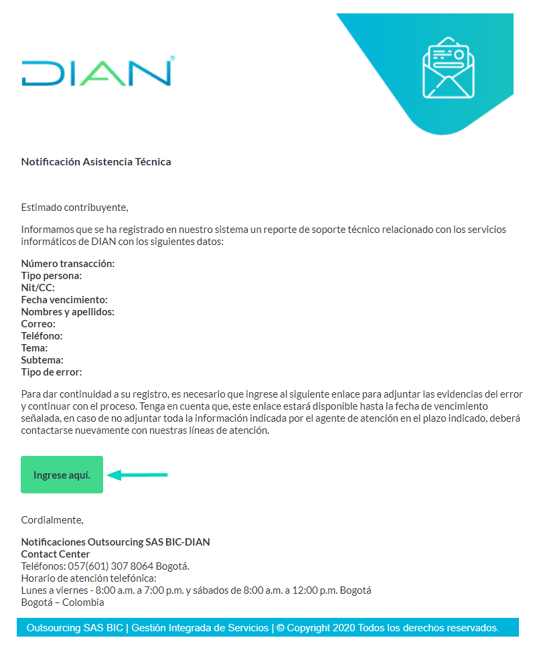
C. Diligencia la información del formulario
Al dar clic en el botón “Ingresar aquí” te llevará al siguiente formulario donde deberás añadir la siguiente información:
1. Información detallada del inconveniente presentado.
2. Adjuntar los documentos con las evidencias.
3. Adjuntar el RUT de la empresa y del representante legal.
Observa:
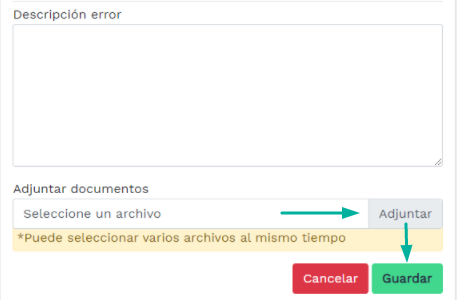
📢 Importante: esta información debe ser enviada el mismo día que se realizó la llamada, de lo contrario debes llamar de nuevo a la DIAN para que te envíen otro enlace y puedas realizar el proceso.
Ejemplo de descripción del error:
Buenos días, señores DIAN.
El error consiste en que estoy realizando el proceso de habilitación, tal y como se indica en la plataforma. Estoy enviando el set de pruebas al ambiente de habilitación haciendo uso del método SendTestAsync, enviando los documentos solicitados para el set de pruebas:
- 4 nóminas de ajuste.
- 8 nóminas individuales.
Bajo el TestSetID: colocar el TestSetID que usaste en el proceso de habilitación.
Nota: cabe aclarar que el TestSetID se está enviando sin espacios ni caracteres especiales de ningún tipo, este se envió tal cual aparece en la plataforma de la DIAN.
D. Guarda la información
Al guardar el formulario, recibirás la confirmación de recibido en tu correo.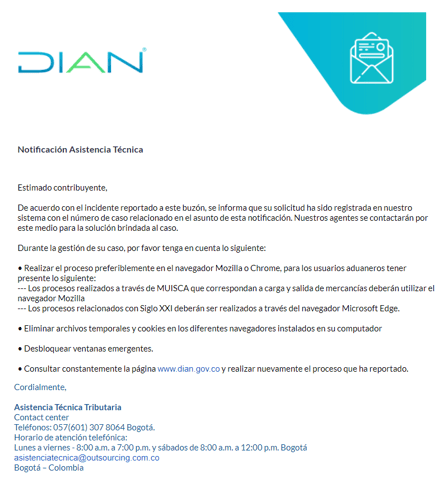
E. Espera la respuesta de la DIAN
Una vez que hayas realizado el proceso de contacto con la DIAN y les hayas enviado la información necesaria, deberás esperar su respuesta. La DIAN revisará tu caso y te enviará una respuesta a través del correo electrónico que proporcionaste.
Este proceso puede tomar cierto tiempo, ya que la DIAN debe analizar la situación y verificar la información proporcionada. Por lo tanto, es recomendable tener paciencia y estar atento a tu bandeja de entrada, incluyendo la carpeta de spam, para asegurarte de no perder ninguna comunicación.
2. Radica una PQR en la DIAN
El servicio de peticiones, quejas, reclamos, sugerencias y denuncias (PQRSD) es el canal virtual habilitado por la DIAN para atender las necesidades y consultas de los usuarios según la Ley 1755 de 2015.
Sigue estos pasos:
1. Ingresa a la página PQRSD de la DIAN.
2. Haz clic en “Diligenciar solicitud” y elige si deseas radicar la solicitud como “Usuario registrado” o “Usuario anónimo”.
📍 Nota: desde esta misma página también podrás “Ampliar”, “Desistir” o “Consultar” tus PQRSD.
3. Diligencia los campos requeridos en el formulario y al finalizar haz clic en “Enviar solicitud”, no olvides adjuntar tus archivos en caso de que lo requieras.
Observa:
📑 Contenido relacionado:
- Crea y emite tu Nómina Electrónica en minutos.
- Habilítate en la DIAN como emisor de Nómina Electrónica.
- ¿Qué hacer en caso de presentar contingencia al momento de emitir Nómina Electrónica?
¿Aún no tienes cuenta en Alegra Nómina?
Conoce las soluciones del ecosistema Alegra: Alegra Contabilidad, Alegra POS, Alegra Tienda y Alegra Nómina (solo para Colombia).
Aprende con nosotros y certifícate de forma gratuita en Alegra Academy.
¡Únete a nuestro foro de Alegra Community! Allí podrás compartir experiencias y aclarar tus dudas sobre facturación electrónica, contabilidad, normatividad y mucho más.
Descubre las funcionalidades más pedidas y entérate de todas nuestras actualizaciones en el blog de novedades. Accede a contenido exclusivo para contadores y estar Siempre al día.
¡Crece junto a Alegra! Únete a nuestras capacitaciones virtuales y fortalece tus conocimientos en contabilidad, facturación electrónica y más.
Si tienes inquietudes sobre este u otros procesos, nuestro equipo de soporte está listo para ayudarte las 24 horas, cualquier día de la semana, y sin costos adicionales.

